Hướng dẫn tạo USB boot với Hiren’s BootCD nhanh chóng – QuanTriMang.com
Deprecated: trim(): Passing null to parameter #1 ($string) of type string is deprecated in /home/caocap/public_html/wp-content/plugins/fixed-toc/frontend/html/class-dom.php on line 98
USB boot hay USB cài Win sẽ hữu ích khi bạn quên mật khẩu Windows cần phải phá mật khẩu để đăng nhập vào máy tính, cài lại Win, boot vào hệ thống để fix lỗi, phục hồi Win. Chiếc USB nhỏ gọn, rất thuận tiện để mang bên mình. Nếu là người dùng máy tính thường xuyên, chắc chắn bạn nên tạo USB boot sẵn để lôi ra dùng khi cần.
Việc tạo USB boot không quá khó, hiện tại có rất nhiều cách tạo USB boot với hàng tá phần mềm hỗ trợ, tuy nhiên, Hiren’s BootCD là công cụ có tuổi đời khá lâu và được dân công nghệ yêu thích. Chính vì thế, Quản Trị Mạng đã viết riêng một bài hướng dẫn cách tạo USB boot, tạo USB cài Win bằng công cụ Hiren’s BootCD này.
Nếu muốn ghost Win mời bạn đọc bài hướng dẫn: Cách ghost Windows 7/8, Windows 10 bằng OneKey Ghost
Cách tải xuống Hiren’s BootCD
Hiren’s BootCD PE là một tập hợp các tiện ích được cài đặt trên USB hoặc DVD có khả năng boot mà bạn có thể sử dụng để khắc phục sự cố liên quan đến cài đặt hiện có của hệ điều hành Windows. Hiren’s BootCD PE chạy trên phiên bản Windows PE, được thiết kế để sử dụng nhằm khắc phục sự cố, nhưng không thể được sử dụng như một bản cài đặt đầy đủ của hệ điều hành.
Thực sự có hàng tá tiện ích trong gói Hiren’s BootCD, bao gồm TeamViewer để truy cập từ xa, Malwarebytes để loại bỏ phần mềm độc hại và virus, một số công cụ tạo disk và system image cũng như các công cụ khôi phục những file vô tình bị xóa.
Để sử dụng Hiren’s BootCD PE, bạn sẽ cần tải xuống file ISO, một disk image mà sau khi ghi vào ổ đĩa, bạn có thể sử dụng để khởi động máy tính của mình.
Sau khi khởi động từ đĩa, bạn có thể sử dụng các tiện ích tích hợp để khôi phục hệ điều hành đã cài đặt hoặc chặn mọi khả năng khôi phục, sử dụng nó để sao chép file từ máy tính bị hỏng, xóa ổ và cài đặt lại Windows.
Hiren’s BootCD PE có thể tải xuống miễn phí, nhưng điều quan trọng cần lưu ý là Hiren không còn duy trì công cụ này. Không có bản cập nhật chính thức nào cho phần mềm gốc kể từ năm 2012. Trang web của Hiren cho biết: “Phiên bản Hiren’s BootCD PE đang được phát triển bởi những người hâm mộ Hiren’s BootCD. Nó bao gồm các công cụ miễn phí, tốt nhất và được cập nhật để sử dụng trong Hiren’s BootCD. Công cụ này được phát triển cho các máy tính thời đại mới”.

Tải xuống Hiren’s BootCD ở đâu?
Bạn sẽ tìm thấy Hiren’s BootCD PE tại trang web Hiren’s BootCD PE.org.
- Tải xuống Hiren’s BootCD PE ISO
Sau khi tải xuống file ISO, bạn sẽ cần sử dụng Windows Disc Image Burner, được tích hợp sẵn trong mọi phiên bản Windows, từ Windows 7 trở lên, để sao chép thông tin từ ISO vào USB.
Để khởi động vào ổ Hiren’s BootCD PE, bạn sẽ cần thay đổi các tùy chọn khởi động của mình. Trên hầu hết các PC, đây sẽ là phím F11 khi khởi động, sau đó chọn USB boot volume.
Cách tạo USB Boot bằng Hiren’s BootCD
Bước 1: Chuẩn bị tạo USB Boot, USB Ghost cho Windows
- USB dung lượng từ 1 GB trở lên
- Tool để format, định dạng cho USB. Nên dùng USBFormat, link tải tại đây!
- Công cụ để tạo khả năng boot cho USB: friend.com.vn
- Bộ công cụ để boot và chỉnh sửa máy tính: Hiren’s BootCD 15.2
Bước 2: Format USB về chuẩn FAT32
Để đảm bảo USB hoạt động và boot bình thường, các bạn cần chuyển đổi định dạng USB đang dùng về format FAT32. Chạy tool USBFormat tải ở bên trên, giải nén ra và chạy file friend.com.vn:
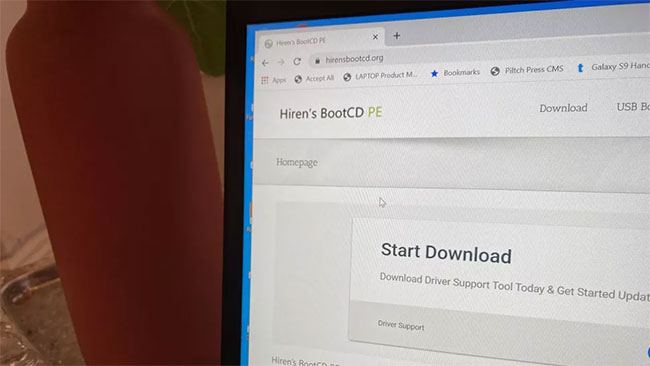
Tại đây các bạn chọn như hình để định dạng USB về FAT32 thay vì NTFS:
- Chọn đúng thiết bị USB tại mục Device.
- Chọn FAT32 tại phần File system.
- Nhấn Start để bắt đầu format. Quá trình này diễn ra nhanh chậm tùy thuộc tốc độ đọc ghi và dung lương của USB (trong bài test tôi format USB 8GB mất khoảng 15 phút).
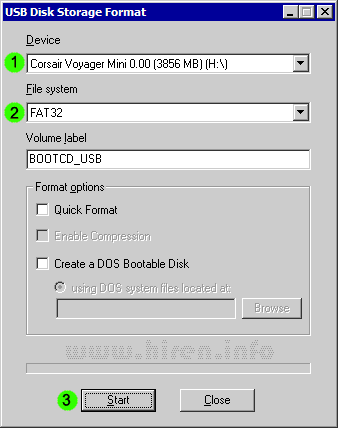
Khi format USB xong, các bạn sẽ thấy ảnh thông báo như thế này
Nếu muốn biết cách lấy lại, phá pass mật khẩu Windows hoặc khi bạn quên thì làm theo hướng dẫn này, bằng cách dùng công cụ trong Hiren Boot nhé!
Bước 3: Chạy Grub4Dos Installer để tạo khả năng boot cho USB
Giải nén “grub4dos.zip” > chạy “grubinst_gui.exe” để tạo khả năng boot cho USB theo các bước như hình dưới.
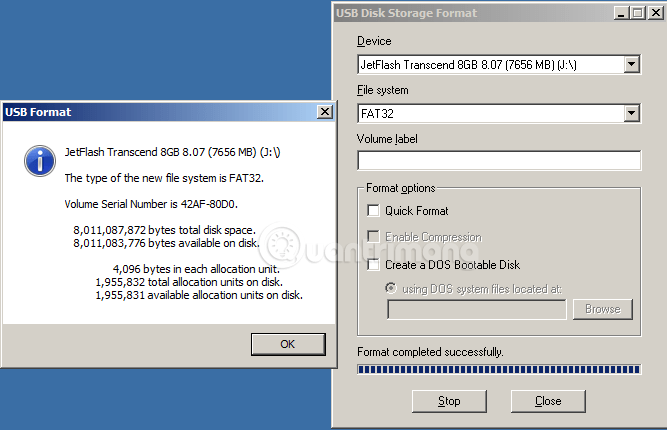 Các bước tạo USB Ghost Windows
Các bước tạo USB Ghost Windows
Cụ thể chạy Grub4Dos Installer như sau:
- Bấm Refresh (1) ở phần Disk để chọn đúng USB (2).
- Bấm Refresh (3) ở phần Part List để chọn Whole disk (MBR) (4).
- Sau khi chắc chắn chọn đúng mấy thứ trên thì hãy bấm nút Install (5).
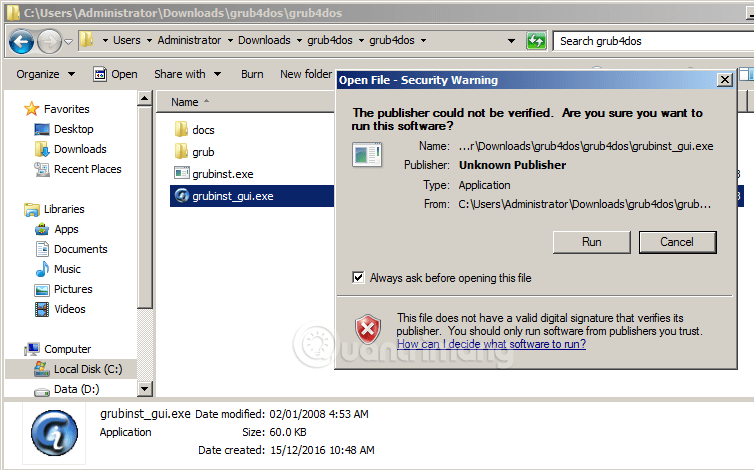
Làm như hình để tạo USB Hiren Boot
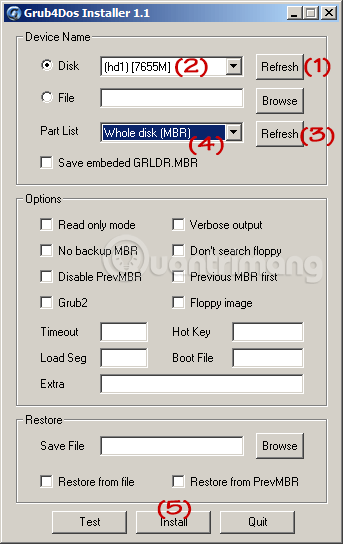
Làm theo hướng dẫn này để tạo USB ghost, cài Windows
Bước 4: Giải nén file Hiren’s BootCD rồi copy vào USB
Giải nén “Hirens.BootCD.15.2.zip” > vào thư mục vừa giải nén > chọn “Hirens.BootCD.15.2.iso” giải nén ra rồi copy tất cả các file trong đó vào USB.
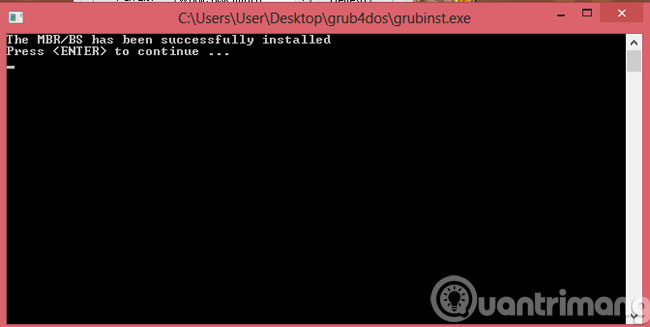
Bước 5: Copy file grldr và friend.com.vn vào USB boot vừa tạo
Copy hai file “grldr” và “menu.lst” và paste vào USB Hirenboot vừa tạo. Vậy 2 file “grldr” và “menu.lst” đó lấy ở đâu? Các bạn có thể lấy từ:
- Thư mục grub sau khi giải nén file friend.com.vn.
- Trong chính thư mục HBCD được giải nén từ file ISO của Hiren Boot.
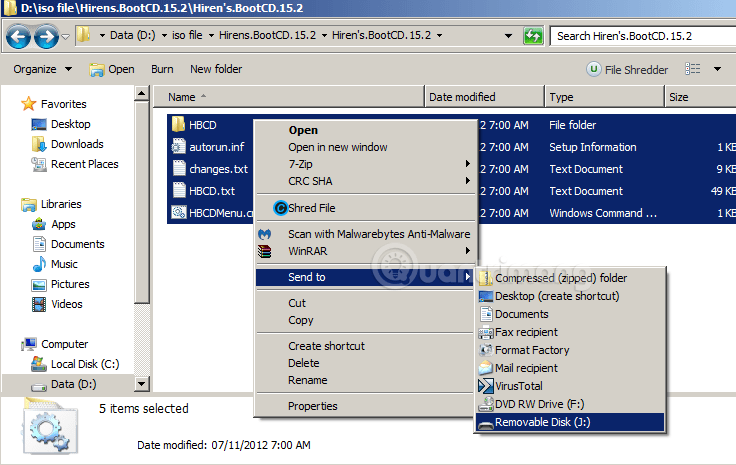
Sau khi tạo USB boot, bạn cắm USB vào máy tính, khởi động lại máy và vào BIOS. Tùy từng dòng máy và hệ điều hành mà cách vào BIOS sẽ khác nhau, thông thường sẽ sử dụng các phím như F12 hoặc Delete. Khi đã vào được BIOS, bạn chọn chế độ khởi động (boot) từ USB, tại đây, chúng ta có thể tiến hành cài lại Windows và thực hiện các công việc khác theo nhu cầu.
Màn hình boot của chúng ta sẽ trông như thế này:
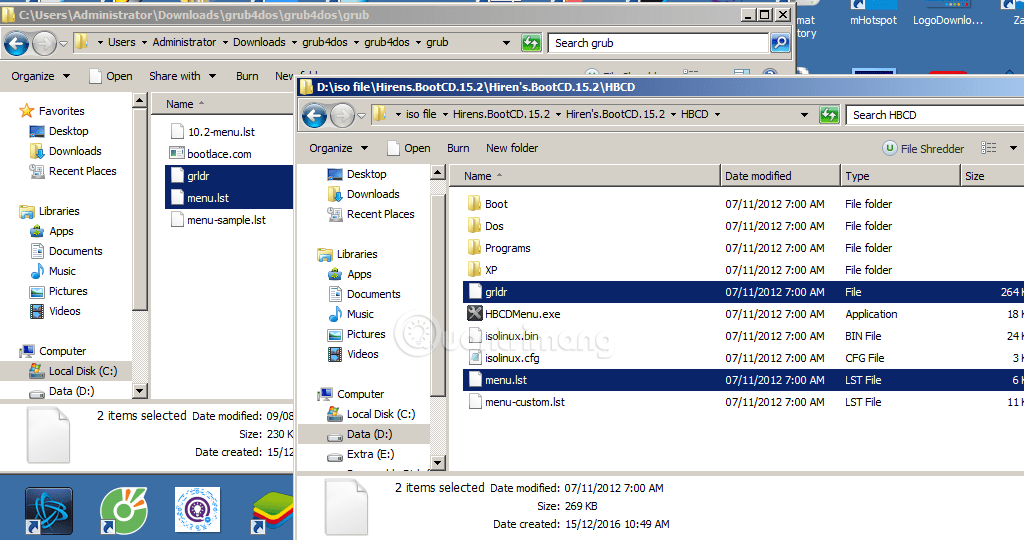
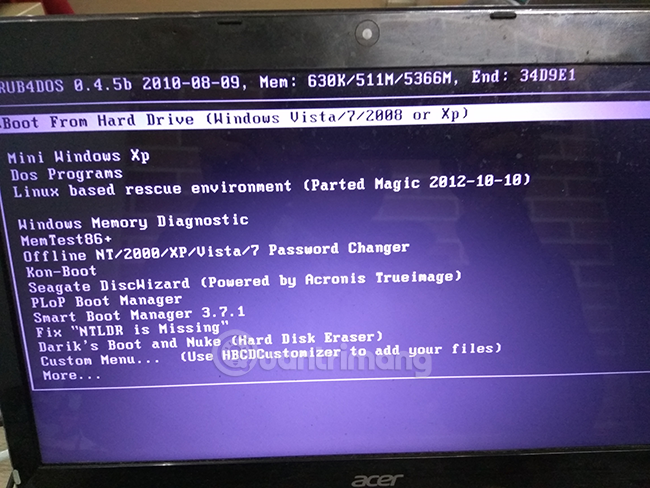 Mini Windows XP trong USB HirenBoot
Mini Windows XP trong USB HirenBoot
Trên đây là hướng dẫn tạo USB boot rất chi tiết với Hiren’s bootCD. Với chiếc USB boot vừa tạo, bạn có thể dùng để ghost Win, cài Windows, bung bản ghost hoặc sửa lỗi Windows khi cần. Cách này sẽ đặc biệt hữu ích khi máy tính gặp sự cố mà bạn không thể khởi động lại theo cách bình thường được hoặc không có ổ đĩa CD để cài Win từ đĩa.
Nếu cảm thấy việc tạo USB boot bằng Hiren’s boot quá phức tạp, bạn có thể thử tham khảo Rufus, một công cụ tạo USB boot rất dễ dùng, chỉ với vài cú nhấp chuột là bạn đã có một chiếc USB boot rồi, chỉ khác là với Rufus bạn cần có file ISO của Windows mà thôi.
Video hướng dẫn tạo USB boot bằng Hiren’s bootCD
Chúc các bạn thành công!
- Share CrocoBlock key trọn đời Download Crocoblock Free
- Cung cấp tài khoản nghe nhạc đỉnh cao Tidal Hifi – chất lượng âm thanh Master cho anh em mê nhạc.
- #GRAMMARLY – #UPDATE #GIÁ #SỐC
- Bán Tài Khoản Adobe Creative Cloud (Bộ ứng dụng Adobe bản quyền, hỗ trợ setup từ a-z) Giá 800k/6 tháng/ 1PC – 1600k/6 tháng/2 PC – 1600k/1 năm/1 PC
- Cách chỉnh kích thước Video trong Proshow Producer
- Kinh Nghiệm, Hướng Dẫn Đăng Ký Bán Hàng Trên Sendo Hiệu Quả
- Fix: Desktop Window Manager stopped working and was closed – Appuals.com
Bài viết cùng chủ đề:
-
4 loại máy lọc nước tại vòi Panasonic được ưa dùng – Minh Long Home
-
Top 9 từ điển tiếng Nhật tốt nhất giúp học tiếng Nhật hiệu quả
-
So sánh 4 hãng ắc quy ô tô tốt nhất hiện nay | G7Auto.vn
-
5 Cách Kiếm Tiền ĐƠN GIẢN Cho Học Sinh, Sinh Viên – Uplevo Blog
-
Chuyển tiền vào tài khoản nhưng KHÔNG nhận được tin nhắn?
-
Khắc phục lỗi máy tính không nhận ổ cứng chắc chắn thành công
-
Cách ROOT Bluestacks 3, phần mềm giả lập android trên PC
-
Deep Freeze Standard v8.63.2 Full Crack Free Download
-
5 lựa chọn xe côn tay dưới 50 triệu có thiết kế đẹp nhất 2021
-
Điện Thoại Samsung Galaxy Cũ, Giá Rẻ Chính Hãng 10/2021 Hải Phòng
-
Hướng dẫn vẽ biểu đồ Tròn (địa lý) – ÔN THI ĐỊA LÝ – OTDL Channel
-
Hướng dẫn xóa toàn bộ thư trong email (Gmail, Yahoo Mail..) cùng 1 lúc
-
7+ Cách tăng dung lượng Google Drive không giới hạn miễn phí
-
Hướng dẫn cách tắt avast free antivirus win 10
-
Cách dọn rác máy tính win 7 win 8 win 10 nhanh nhất
-
Thay đổi lại thời gian tạo File trên máy tính






